运用函数建立超链接1
hyperlink函数的使用方法及实例

hyperlink函数的使用方法及实例Hyperlink函数是一种在Excel电子表格中创建可点击链接的功能,它能够将文本或图像转化为链接形式,使得用户能够通过点击跳转到其他网页、文件、工作表、电子邮件或其他位置,从而方便用户查看或操作所需的相关信息。
使用方法:要使用hyperlink函数,需要在单元格中输入“=hyperlink(链接地址, 显示文本)”的公式,其中链接地址可以是一个网址、一个文件路径、一个工作表名称、一个电子邮件地址或其他链接,而显示文本则是希望用户看到的链接文字。
例如,=hyperlink(" "百度")这样就会生成一个链接,点击“百度”这个文本即可跳转到百度搜索网站。
实例:1、创建文本链接例如,在一个单元格中输入“=hyperlink(" "百度")”,就可以在这个单元格中创建一个文本链接,点击“百度”即可跳转到百度搜索网站。
2、创建图像链接可以通过将图片放置在Excel电子表格中,在需要添加链接的单元格中使用“=hyperlink("链接地址", 图片地址)”公式创建一个能够跳转的图像链接。
例如,在一个单元格中输入=hyperlink(" "C:\Users\Documents\Images\baidu.png")这样就会在该单元格中显示baidu.png图片,并且用户点击该图片后将跳转到百度搜索网站。
3、创建工作表链接可以通过“=hyperlink("#'工作表名称'!单元格地址", "链接文字")”公式创建一个链接工作表的链接。
例如,在一个单元格中输入=hyperlink("#'销售表'!A1", "查看销售数据")这样就会在该单元格中生成一个“查看销售数据”的文本链接,点击后即可跳转到“销售表”工作表的A1单元格。
excel函数hyperlink用法

Excel函数HYPERLINK用于创建超链接,它可以将文本或单元格与指定的URL、文件路径或工作表关联起来。
以下是HYPERLINK函数的用法:=HYPERLINK(link_location, [friendly_name])其中,link_location是必需的参数,表示要链接到的目标位置。
它可以是一个URL地址、文件路径或者一个引用到另一个工作表或单元格。
friendly_name是可选的参数,表示链接显示的友好名称。
如果省略friendly_name参数,Excel将使用link_location作为链接的显示文本。
下面是一些HYPERLINK函数的示例:1. 创建一个网页链接:=HYPERLINK( "访问网站")这个例子将"访问网站"文本与"网址"链接起来,在单元格中显示为"访问网站",点击该单元格将打开指定的网页。
2. 创建一个文件链接:=HYPERLINK("C:\Documents\example.xlsx", "打开文件")这个例子将"打开文件"文本与"C:\Documents\example.xlsx"文件链接起来,在单元格中显示为"打开文件",点击该单元格将打开指定的文件。
3. 创建一个内部链接:=HYPERLINK("#Sheet2!A1", "跳转到Sheet2")这个例子将"跳转到Sheet2"文本与工作簿中的Sheet2的A1单元格链接起来,在单元格中显示为"跳转到Sheet2",点击该单元格将跳转到Sheet2的A1单元格。
注意事项:- link_location参数可以是一个字符串常量,也可以是一个包含字符串的单元格引用。
创建工作表超链接

C2 表示的是 B1 对应的工作表中 C2 单元格。Hyperlink 函数必须要具体链接到工作表中的某一单元格,不过这个单元格可以任意指定。
1、建立一个新表,命名为:表链接
2、在公式-名称管理器中创建新名称:wstname
在引用中输入公式:
=INDEX(GET.WORKBOOK(1),表链接!$A1)&T(NOW())
说明:
GET.WORKBOOK(1):提取当前工作簿中所有工作表的名称;
=IFERROR(HYPERLINK(wstname&"!A1",wstname),"")
HYPERLINK:创建超链接
4、在C1单元格输入公式:
=HYPERLINK("#'"&B1&"'!C2",B1)
# 表示引用的工作表பைடு நூலகம்当前工作簿中
INDEX( ,$a1)按A1中的数值决定显示第几张工作表;
NOW:是易失性函数,任何变动都会强制计算;
T():将NOW()产生的数值转为空文本,以免影响原公式计算结果。
3、在B1单元格输入公式:
excel超链接

excel超链接
Excel超链接是一种在电子表格中创建的链接,用于在工作簿
内或与其他文件之间快速跳转。
它可以链接到单元格、工作表、工作簿、网络地址或本地文件等。
在Excel中,创建超链接的
步骤如下:
1. 选中要添加超链接的单元格。
2. 在菜单栏上点击“插入”。
3. 在弹出的下拉菜单中选择“超链接”。
4. 选择要链接的目标类型,如“现有文件或网页”、”新建文档“、”电子邮件地址“等。
5. 根据所选择的目标类型,输入相应的文件路径、网址、电子邮件地址等。
6. 点击“确定”完成超链接的创建。
创建完超链接后,单元格内容将显示为蓝色且有下划线,表示它是一个超链接。
当单击超链接时,Excel将自动打开链接的
目标。
除了上述的创建超链接的方式,还可以使用公式来创建超链接。
例如,使用HYPERLINK函数可以根据某个条件动态地生成
超链接。
要删除超链接,只需选中包含超链接的单元格,然后右键单击并选择“删除超链接”。
使用超链接可以方便地在Excel工作簿中进行导航,跳转到特
定位置或打开其他文件。
超链接可以提高工作效率,使数据之间的关联更加灵活和便捷。
最新-Excel怎么做超链接 精品
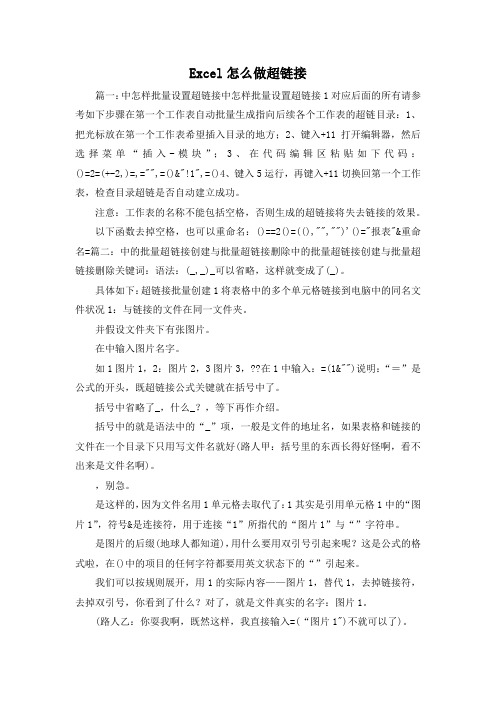
Excel怎么做超链接篇一:中怎样批量设置超链接中怎样批量设置超链接1对应后面的所有请参考如下步骤在第一个工作表自动批量生成指向后续各个工作表的超链目录:1、把光标放在第一个工作表希望插入目录的地方;2、键入+11打开编辑器,然后选择菜单“插入-模块”;3、在代码编辑区粘贴如下代码:()=2=(+-2,)=,="",=()&"!1",=()4、键入5运行,再键入+11切换回第一个工作表,检查目录超链是否自动建立成功。
注意:工作表的名称不能包括空格,否则生成的超链接将失去链接的效果。
以下函数去掉空格,也可以重命名:()==2()=((),"","")'()="报表"&重命名=篇二:中的批量超链接创建与批量超链接删除中的批量超链接创建与批量超链接删除关键词:语法:(_,_)_可以省略,这样就变成了(_)。
具体如下:超链接批量创建1将表格中的多个单元格链接到电脑中的同名文件状况1:与链接的文件在同一文件夹。
并假设文件夹下有张图片。
在中输入图片名字。
如1图片1,2:图片2,3图片3,??在1中输入:=(1&"")说明:“=”是公式的开头,既超链接公式关键就在括号中了。
括号中省略了_,什么_?,等下再作介绍。
括号中的就是语法中的“_”项,一般是文件的地址名,如果表格和链接的文件在一个目录下只用写文件名就好(路人甲:括号里的东西长得好怪啊,看不出来是文件名啊)。
,别急。
是这样的,因为文件名用1单元格去取代了:1其实是引用单元格1中的“图片1”,符号&是连接符,用于连接“1”所指代的“图片1”与“”字符串。
是图片的后缀(地球人都知道),用什么要用双引号引起来呢?这是公式的格式啦,在()中的项目的任何字符都要用英文状态下的“”引起来。
我们可以按规则展开,用1的实际内容——图片1,替代1,去掉链接符,去掉双引号,你看到了什么?对了,就是文件真实的名字:图片1。
在EXCEL中建立超链接
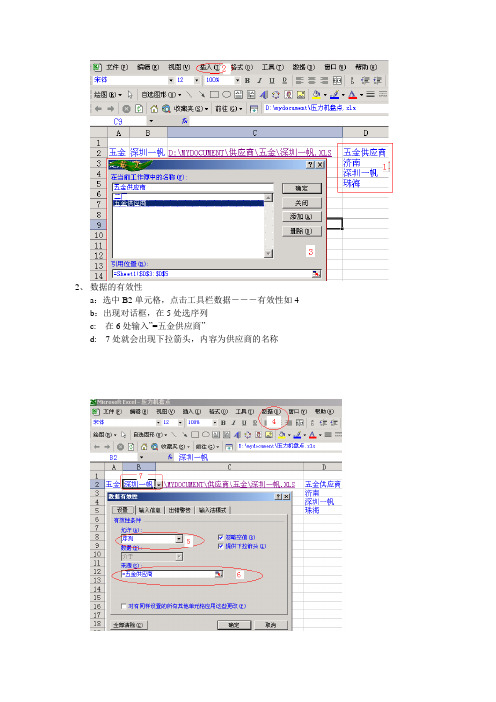
给您的excel建立目录:
一、利用EXCEL建立超链接的功能(多个供应商在同一工作簿中)
1、在工作簿中插入一新工作表
2、点击CTRL+K 或点击工具栏――插入――超链接
3、在出现的对话框中选择本文档中的位置
4、在不同的单元格重复该操作,建立所有供应商的链接
二、用HYPERLINK()函数批量建立链接
1、数据名称的自定义
a:建立供应商列表如1
b: 点击插入―――名称―――定义如2
c: 出现对话框,建立相应名称如3
2、数据的有效性
a:选中B2单元格,点击工具栏数据―――有效性如4 b:出现对话框,在5处选序列
c: 在6处输入”=五金供应商”
d: 7处就会出现下拉箭头,内容为供应商的名称
3、整理各供应商的资料,每个供应商为一单一EXCEL表
如在D:\MYDOCUMENT\供应商\五金下归集个五金供应商材料
4、在C2输入公式:=HYPERLINK("D:\MYDOCUMENT\供应商\五金\"&B2&".XLS")
当B2的供应商变化时,相应链接也发生变化,可轻松找到供应商资料。
excel中的hyperlink函数的使用方法 -回复
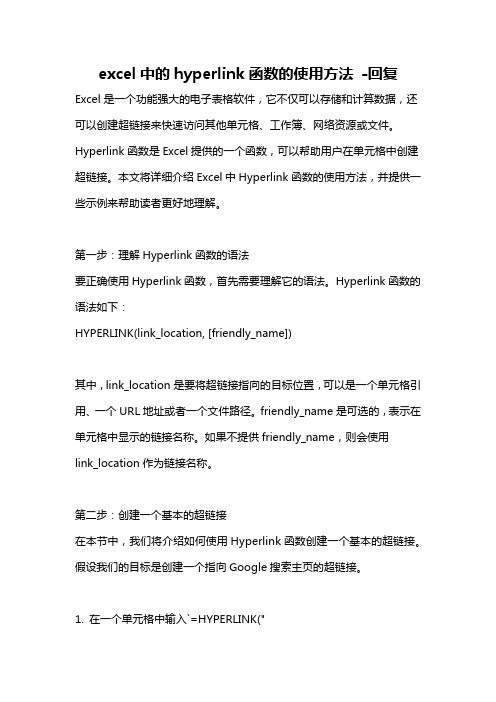
excel中的hyperlink函数的使用方法-回复Excel是一个功能强大的电子表格软件,它不仅可以存储和计算数据,还可以创建超链接来快速访问其他单元格、工作簿、网络资源或文件。
Hyperlink函数是Excel提供的一个函数,可以帮助用户在单元格中创建超链接。
本文将详细介绍Excel中Hyperlink函数的使用方法,并提供一些示例来帮助读者更好地理解。
第一步:理解Hyperlink函数的语法要正确使用Hyperlink函数,首先需要理解它的语法。
Hyperlink函数的语法如下:HYPERLINK(link_location, [friendly_name])其中,link_location是要将超链接指向的目标位置,可以是一个单元格引用、一个URL地址或者一个文件路径。
friendly_name是可选的,表示在单元格中显示的链接名称。
如果不提供friendly_name,则会使用link_location作为链接名称。
第二步:创建一个基本的超链接在本节中,我们将介绍如何使用Hyperlink函数创建一个基本的超链接。
假设我们的目标是创建一个指向Google搜索主页的超链接。
1. 在一个单元格中输入`=HYPERLINK("2. 如果想要为超链接指定一个显示名称,可以修改公式为`=HYPERLINK(" "Google")`。
这将在单元格中创建一个名为"Google"的超链接。
3. 单击超链接即可在默认的浏览器中打开指定的链接。
第三步:创建指向其他单元格的超链接除了跳转到网页之外,我们还可以使用Hyperlink函数在同一工作簿的其他单元格之间创建超链接。
这在大型工作簿中进行导航时非常有用。
1. 在一个单元格中输入`=HYPERLINK("#Sheet2!A1", "Go to Sheet2")`。
快速插入当前工作表的链接
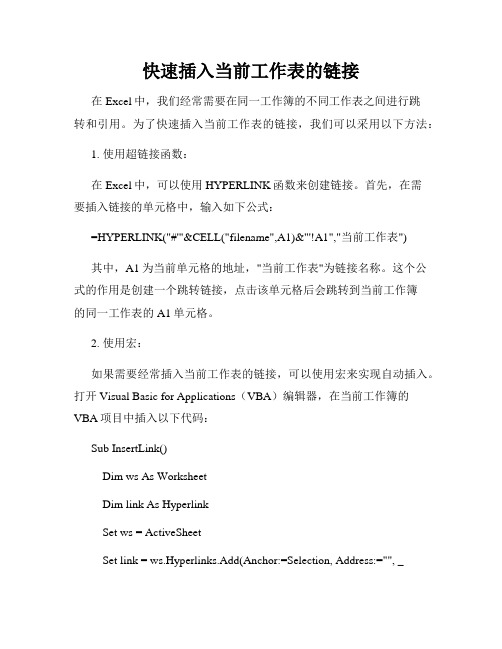
快速插入当前工作表的链接在Excel中,我们经常需要在同一工作簿的不同工作表之间进行跳转和引用。
为了快速插入当前工作表的链接,我们可以采用以下方法:1. 使用超链接函数:在Excel中,可以使用HYPERLINK函数来创建链接。
首先,在需要插入链接的单元格中,输入如下公式:=HYPERLINK("#'"&CELL("filename",A1)&"'!A1","当前工作表")其中,A1为当前单元格的地址,"当前工作表"为链接名称。
这个公式的作用是创建一个跳转链接,点击该单元格后会跳转到当前工作簿的同一工作表的A1单元格。
2. 使用宏:如果需要经常插入当前工作表的链接,可以使用宏来实现自动插入。
打开Visual Basic for Applications(VBA)编辑器,在当前工作簿的VBA项目中插入以下代码:Sub InsertLink()Dim ws As WorksheetDim link As HyperlinkSet ws = ActiveSheetSet link = ws.Hyperlinks.Add(Anchor:=Selection, Address:="", _SubAddress:="'" & & "'!A1", TextToDisplay:="当前工作表")End Sub然后,保存并关闭VBA编辑器。
每次需要插入当前工作表的链接时,只需要选中需要插入链接的单元格,然后运行该宏即可。
3. 使用快捷键:为了更快速地插入链接,可以自定义一个快捷键。
点击"文件",选择"选项",在"自定义功能区"中选择"快速访问工具栏"。
Excel表格中HYPERLINK函数-超链接的应用方法
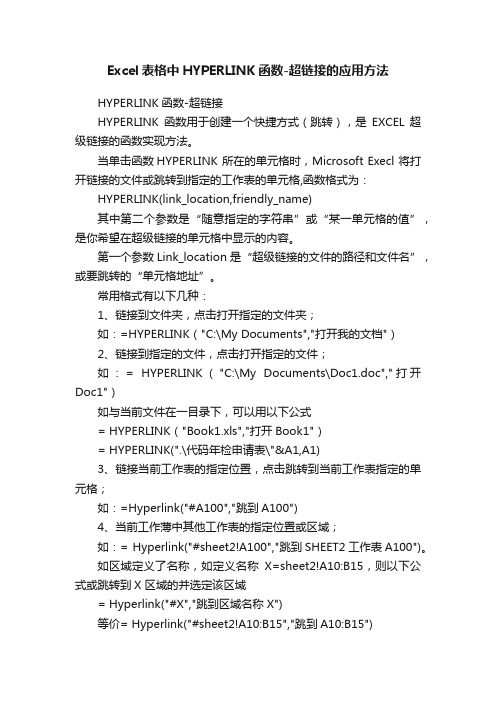
Excel表格中HYPERLINK函数-超链接的应用方法HYPERLINK函数-超链接HYPERLINK函数用于创建一个快捷方式(跳转),是EXCEL超级链接的函数实现方法。
当单击函数HYPERLINK 所在的单元格时,Microsoft Execl 将打开链接的文件或跳转到指定的工作表的单元格,函数格式为:HYPERLINK(link_location,friendly_name)其中第二个参数是“随意指定的字符串”或“某一单元格的值”,是你希望在超级链接的单元格中显示的内容。
第一个参数Link_location是“超级链接的文件的路径和文件名”,或要跳转的“单元格地址”。
常用格式有以下几种:1、链接到文件夹,点击打开指定的文件夹;如:=HYPERLINK("C:\My Documents","打开我的文档")2、链接到指定的文件,点击打开指定的文件;如:= HYPERLINK("C:\My Documents\Doc1.doc","打开Doc1")如与当前文件在一目录下,可以用以下公式= HYPERLINK("Book1.xls","打开Book1")= HYPERLINK(".\代码年检申请表\"&A1,A1)3、链接当前工作表的指定位置,点击跳转到当前工作表指定的单元格;如:=Hyperlink("#A100","跳到A100")4、当前工作薄中其他工作表的指定位置或区域;如:= Hyperlink("#sheet2!A100","跳到SHEET2工作表A100")。
如区域定义了名称,如定义名称X=sheet2!A10:B15,则以下公式或跳转到X 区域的并选定该区域= Hyperlink("#X","跳到区域名称X")等价= Hyperlink("#sheet2!A10:B15","跳到A10:B15")5、链接工作薄,并跳转到该工作表的指定位置,使用形式同目录下的文件=HYPERLINK("book2.xls#sheet2!a1","到BOOK2中Sheet2!A1")不同目录下=HYPERLINK("C:\My Documents\XLS\book2.xls#sheet2!a1","到BOOK2中Sheet2!A1")Add:取消下划线1、点击菜单“格式—样式”2、选择样式名“超链接”,点击“修改”3、取消下划线1、点击菜单“格式—样式”2、选择样式名“超链接”,点击“修改”3、取消下划线。
Excel超级连接网上的规格书

Excel超级连接网上的规格书
Excel添加超级连接的网上规格书的方法:
第一步、打开Excel软件,这里给大家介绍两种快速启动Excel 的方法。
1、在桌面建立Excel图片,双击启动
2、是按住Ctrl启动Excel,进入安全模式
第二步、导入需要工作的规格书超链接。
确定需要工作的区域,设置好静态链接的单元格格式,鼠标右键点击单元格,进入设置单元格格式按钮,对字体居中,颜色进行设置,当然这只是为啦美观,自己可以设置。
第三步、函数快速设置超级链接。
手动单元格输入函数
=hyperlink这个英文代表超链接的意思,而后面的括号是确定哪一个单元格里面的内容要设置函数。
笔者在这里设置的是单元格B2的内容超链接。
第四步、批量处理超链接。
要想所有的连接都插入超链接的方法,把鼠标放置C2单元格的右下角,直到鼠标变成一个十字架的形状(当然我这里哟截图的话,鼠标变动看不到的,大家可以自己尝试一下,然后再按住Ctrl(ctrl的用法就是让所有的单元格函数按照C2的函数变动)往下拉,你所配置的B列单元格的超链接都会在相对应的C 列单元格中出现。
第五步、最麻烦的超链接添加。
点击表格上面的超链接添加,就会弹出一个界面,上面有要显示的文字内容和地址这两项,这里的两
项都添加网上的规格书超级连接就行了。
excel 超链接 单元格引用 函数

excel 超链接单元格引用函数
Excel中超链接是一个非常常用的功能,可以使用户点击某个单元格时跳转到另一个单元格、文档、网站等等。
但是,如果我们需要在超链接中引用某个特定单元格的内容,该怎么办呢?
这时候就需要用到Excel的超链接单元格引用函数了。
简单来说,就是在超链接中使用一个公式,用以引用另一个单元格的值或者公式。
具体方法如下:
1. 在需要添加超链接的单元格中,输入以下公式:
=HYPERLINK('#'&CELL('address',D4),D4)
其中,D4是需要引用的单元格,'#'表示超链接地址的前缀。
2. 在弹出的“超链接”对话框中,选择“文本到显示”选项,
将公式转换为实际的值或者公式。
3. 点击“确定”按钮,即可完成超链接的添加。
这样,当用户点击该单元格时,会跳转到被引用的单元格,并且在超链接单元格中显示被引用单元格的值或者公式。
需要注意的是,超链接单元格引用函数只能引用同一工作簿中的单元格。
如果需要引用其他工作簿中的单元格,需要先将其复制到当前工作簿中,然后再添加超链接。
总之,Excel的超链接单元格引用函数为用户使用超链接提供了更多的灵活性和功能,能够帮助用户快速找到需要的信息。
- 1 -。
excel 超链接 单元格引用 函数

excel 超链接单元格引用函数
在Excel中,我们可以使用超链接来快速定位到工作表中的其他单元格或工作簿中的其他工作表。
超链接可以在单元格中插入,也可以在单元格中使用函数进行引用。
在本文中,我们将学习如何在Excel 中使用超链接单元格引用函数。
1. 打开Excel工作簿并选择要插入超链接的单元格
2. 在“插入”选项卡中,选择“超链接”选项
3. 在“超链接”对话框中,选择“单元格引用”选项卡
4. 选择要引用的工作簿和工作表,并选择要引用的单元格
5. 单击“确定”按钮,将超链接插入到所选单元格中
6. 在单元格中键入“=HYPERLINK()”函数,并在括号中输入超链接的地址
7. 在地址中使用单引号将工作簿名称和工作表名称括起来,例如:“'[工作簿名称.xlsx]工作表名称'!单元格引用”
8. 完成函数输入并按下回车键,单元格将跳转到所引用的单元格
使用超链接单元格引用函数可以方便地在工作表中导航,节省时间和提高工作效率。
记住在函数中正确引用工作簿和工作表名称,以确保超链接链接成功。
- 1 -。
在Excel中如何使用HYPERLINK函数?

在Excel中如何使⽤HYPERLINK函数?在EXCEl2003中hyperlink函数主要是⽤来创建快捷⽅式。
类似我们现实中的超链接,快速跳转到我们需要查看的页⾯。
下⾯⼩编就为⼤家介绍在Excel中如何使⽤HYPERLINK函数⽅法,⼀起来看看吧!微软Office Word、Excel、ppt2007兼容包(兼容2003补丁插件包)类型:办公软件⼤⼩:37MB语⾔:简体中⽂时间:2013-08-31查看详情⽅法/步骤1、HYPERLINK函数的定义:创建超链接。
2、HYPERLINK函数的使⽤格式:=HYPERLINK(link_location,friendly_name)。
3、HYPERLINK函数中,参数Link_location是⽂件的路径和⽂件名,它还可以指向⽂档中的某个更为具体的位置,如Execl⼯作表或⼯作簿中特定的单元格或命名区域,或是指向Word⽂档中的书签。
4、参数Friendly_name为单元格中显⽰的链接⽂字或数字,它⽤蓝⾊显⽰并带有下划线。
如果省略了Friendly_name,单元格就将link_location显⽰为链接。
5、在如图所⽰的案例中,我们需要给⽂件名A,B分别加上左侧的超链接。
6、这时我们在右侧分别输⼊公式:=HYPERLINK(B15,C15),=HYPERLINK(B16,C16)。
如图所⽰,即为⽂件名A和B都加上了超链接。
注意事项加了超链接的单元格显⽰为蓝⾊并带有下划线。
以上就是在Excel中如何使⽤HYPERLINK函数⽅法介绍,操作很简单的,⼤家学会了吗?希望这篇教程能对⼤家有所帮助!相关阅读:。
如何设置超链接公式
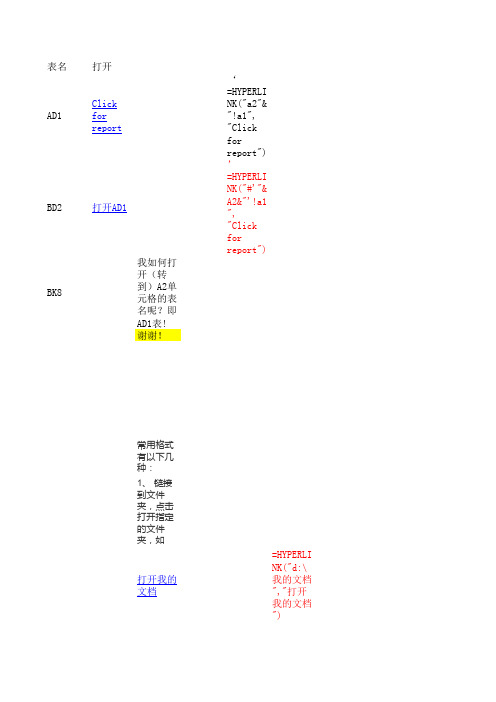
表名打开AD1Click for report‘=HYPERLINK("a2"&"!a1", "Click for report")BD2打开AD1’=HYPERLINK("#'"&A2&"'!a1", "Click for report")BK8我如何打开(转到)A2单元格的表名呢?即AD1表!谢谢!常用格式有以下几种:1、链接到文件夹,点击打开指定的文件夹,如打开我的文档=HYPERLINK("d:\我的文档","打开我的文档")2、链接到指定的文件,点击打开指定的文件如= HYPERLINK("C:\My Documents\Doc1.doc","打开Doc1")如与当前文件在一目录下,可以用以下公式打开电话号码查询打开Book13、链接当前工作表的指定位置,点击跳转到当前工作表指定的单元格如=Hyperlink("#A100","跳到A100")跳到A1004、当前工作薄中其他工作表的指定位置或区域如= Hyperlink("#sheet2!A100","跳到SHEET2工作表A100")X=sheet2!A10:B15,则以下公式或跳转到X区域的并选定跳到A10:B15")5、链接工作薄,并跳转到该工作表的指定位置,使用形式同目录下的文件=HYPERLINK("book2.xls#sheet2!a1","到BOOK2中Sheet2!A1")到BOOK2中Sheet2!A1到如何设置超链接公式中sheet1!c5不同目录下=HYPERLINK("C:\My Documents\XLS\book2.xls#sheet到身份证政府中Sheet1!c6到平等乡总人口.docfor report")打开我的文档")或跳转到X到BOOK2中Sheet2!A1")2.xls#sheet2!a1","到BOOK2中Sheet2!A1")。
在WPS文档中实现超级链接1

在WPS文档中实现超级链接!
在WPS Office文档中,可以对文字设置链接跳转功能,设置之后,当用户通过某种方式点击这个带有链接的文字串后,系统会自动跳转到相应的目标。
一、三种链接方法
链接的设置可以通过按钮、命令或快捷键来实现。
方法是,先用鼠标拖动选中要设置为链接的文字串,然后点击工具栏上的“设置链接”按钮(图1),或通过菜单命令“插入→超链接”(图2)
,
也可以通过组合键Ctrl+K来实现链接的设置。
二、三种目标类型
在按上述方法下达设置链接命令后,会弹出一个“链接”的设置对话窗口(图3)
,我们可以看出,在这个窗口中,我们可以设置“文件”、“网页”、“邮件”三种类型的
链接目标。
这三种链接一次只能选择其一:如果要设置链接目标为文件,则从右侧的按钮中打开文件预览窗口选择要链接的文件;如果要设置的链接目标为网页,则在网址框中输入网址,或选择本机主页或从收藏家中选择网址;如果要设置链接目标为一封邮件,则在填入收件人地址、主题、抄送地址、邮件内容等信息即可。
设置完成后,按“确定”按钮完成链接。
三、两种进入方式
WPS Office 2009提供了两种进入链接的方式,默认方式即“按住Ctrl键的同时点击鼠标左键”;如果你希望单击鼠标左键实现链接,可在“工具”菜单下打开“选项”对话框(图4)在“编辑”选项卡中,取消对“Ctrl+点击实现链接”选项的选择(图5)。
图4
图5。
excel 超链接公式

excel 超链接公式【最新版】目录1.Excel 超链接公式的定义与作用2.Excel 超链接公式的语法与用法3.Excel 超链接公式的优点与应用场景4.Excel 超链接公式的示例与操作技巧正文一、Excel 超链接公式的定义与作用Excel 超链接公式是一种可以将单元格中的内容转换为指向其他工作表、文件或网址的链接的公式。
通过使用超链接公式,用户可以方便地在一个工作表中访问和跳转到其他工作表、文件或网页,从而提高工作效率。
二、Excel 超链接公式的语法与用法Excel 超链接公式的基本语法为:```=HYPERLINK(链接地址,显示文本)```其中,链接地址可以是其他工作表的单元格地址、文件路径或网址,显示文本是用户在单元格中看到的文本。
例如,如果你想将 A1 单元格中的内容设置为指向 B1 单元格的链接,可以使用以下公式:```=HYPERLINK(B1, A1)```三、Excel 超链接公式的优点与应用场景Excel 超链接公式具有以下优点:1.方便快速地在一个工作表中访问其他工作表、文件或网页。
2.可以自动更新链接地址,避免因数据变动而导致的链接失效。
3.可以提高工作效率,减少手动查找和切换操作。
应用场景包括:制作目录、索引、快捷键等,以及需要频繁访问其他工作表、文件或网页的情况。
四、Excel 超链接公式的示例与操作技巧1.示例:在一个工作表中创建指向其他工作表的链接假设有一个名为“目录”的工作表,其中包含以下内容:```A B1【首页】2【产品介绍】3【联系方式】```在另一个名为“索引”的工作表中,可以使用超链接公式创建指向“目录”工作表的链接:```A B1 =HYPERLINK("目录!A1", "首页")2 =HYPERLINK("目录!A2", "产品介绍")3 =HYPERLINK("目录!A3", "联系方式")```这样,在“索引”工作表中点击相应的链接,就可以快速跳转到“目录”工作表中的对应内容。
